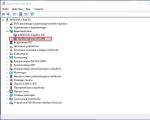Safari скачать бесплатно русская версия без регистрации и смс! Safari — где скачать и как настроить под себя бесплатный браузер для Windows от Apple Safari v7 и выше.
Здравствуйте, уважаемые читатели блога сайт. Сегодня я хочу рассмотреть последний из в мире — Safari. Построен он на довольно популярном сейчас движке WebKit, который послужил основой для уже описанных мною: , его предтечи , ну, и так же для клонов в виде .
Движок безусловно удачный,и Сафари благодаря ему получился быстрым и стабильным, но кроме этого в нем присутствуют фичи из арсенала Mac OS (в основном связанные с визуальными эффектами).
Хотя, я бы не сказал однозначно, что благодаря своим рюшечкам этот обозреватель показался мне более удачным решением, чем Гугл Хром. В нем есть, на мой взгляд, и недостатки, которые кому-то покажутся пустяковыми, а кому-то существенными. На вкус и цвет — товарищей нет, поэтому давайте просто перечислим все «за» и «против» использования Safari на своем компьютере.
Скачать и установить Сафари (браузер от Apple для Windows)
Давайте начнем с ответа на вопрос — где можно его скачать бесплатно под ОС Windows или Mak (под юникс пока еще нет версии):


Сафари же при этом имеет в рунете чуть более низкую распространенность, нежели на просторах всей планеты. Так же примечательно, что клоны Хрома тоже имеют определенную долю рынка, отличную от нулевой.
Итак, установка происходит традиционным образом, разве что только меня несколько удивила «краткая» аннотация возможностей этого обозревателя, которая появляется на первом шаге установки:

Просто, если все это появилось только в 5 версии, то как же бедные пользователи работали в предыдущей. Ну, да ладно.
Сафари в сравнении с другими браузерами
Интерфейс открывшегося окна яблочного браузера можно назвать минималистическим, но опять же в Хроме для закладок используется панель с заголовком страницы (самая верхняя панель — там, где заголовок открытой страницы выводится), а Сафари по старинке для закладок создает отдельную панель, которая несколько сужает полезную площадь окна.

Связано это, наверное, с тем, что Safari на Mac OS и iOS используют в основном в полноэкранном режиме (F11 достаточно нажать), а для перехода на другие вкладки используют комбинации из нескольких пальцев. Хотя даже в версии для Windows использование полноэкранного режима мне понравилось тем, что при подведении курсора мыши к верхней кромке экрана автоматически выплывает верхняя панель, а при удалении курсора — исчезает.
Так же из предыдущего скриншота видно, что для поиска используется отдельная форма, что уже является по сути анахронизмом. Сейчас все современные обозреватели умеют различать поисковые запросы, которые вводит пользователь прямо в адресной строке.
Но это еще пол беды. Если вы попробуете выбрать в строке поиска какую либо другую поисковую систему (кроме Google, которая используется по умолчанию) то, наверное, будете удивлены тому, что вам предложат лишь и .

По-моему, во всех остальных браузерах, адаптированных для рунета, можно спокойно подключать любые поисковики, а в Сафари для этого потребуется использовать расширения, которых выпущено сейчас несколько меньше, чем или же . Понятно, что проблему подключения поиска от зеркала рунета можно решить, .
В плане настройки внешнего вида и обеспечения удобства работы мне больше всего нравится Опера. Однако, в Safari тоже предусмотрена возможность добавления или удаления кнопок на панель с адресной строкой, а так же подключения или отключения отдельных панелей.
Для этого из контекстного меню шестеренки (находится справа вверху) нужно будет выбрать пункт «Настроить панель инструментов», а так же с помощью остальных выделенных пунктов можно будет поиграться с подключением панели меню, строки состояния, вкладок и закладок:

Выбрав пункт «Настроить панель инструментов», вы получите возможность перетащить любую из имеющихся дополнительных кнопок или форм на верхнюю панель. Если возникнет желание вернуться к первоначальному виду, то достаточно будет перетащить мышью стандартный набор:

В браузере Сафари так же имеется возможность показывать при открытии новой вкладки наиболее часто посещаемые вами сайты (настраивается). На мой взгляд это не очень удобно, ибо я был взращен на Опере, где имелась возможность самому формировать список нужных мне ресурсов на странице новой вкладки.
Еще одним приятным для меня моментом явилось наличие очень приличных инструментов, которые могут понадобиться вебмастеру при работе над своим проектом или изучении чужого творения. Называется это «Разработка» .
Изначально эта вкладка не доступна ни в меню, ни в контекстных меню кнопок настройки (справа вверху окна). Однако, ее отображение можно включить через настройки Safari (Шестеренка — Настройки — Дополнения — поставить галочку в поле Показывать меню «Разработка»).
Штука довольно мощная и если в обычных обозревателях присутствует лишь аналог (в Сафари это называется «Веб-инспектор» или же при выборе из контекстного меню веб страницы — «Проверить объект»):

То здесь вы найдете еще и множество инструментов из арсенала :

Респект яблочникам за столь трепетное отношение и учет проблем вебмастеров. Правда, другая добавленная ими фишка направлена как раз супротив интересов вебмастеров (владельцев сайтов). Они добавили в адресную строку кнопку «Reader» , после нажатия на которую с читаемой вами страницы исчезнет все окромя непосредственно текста и иллюстраций к нему:

Точно такая же фишка присутствует и в Яндекс баре для Мазилы, и IE, но там она реализована получше чем в Safari, ибо в последнем показ очищенного текста иногда глючит. Ну, и бог с ним. В этом браузере имеется так же и популярная сейчас возможность анонимного серфинга по интернету. Она называется «Частный доступ» и доступно из контекстного меню шестеренки:

Причем, обозреватель полностью перейдет в этот режим, а не только отдельные вкладки, как это реализовано в Опере или Хроме. Для выхода из приватного режима нужно будет снять галочку напротив «Частный доступ» в контекстном меню шестеренки.
Если же вы работали на чужом компьютере и не использовали частный доступ, то все свои следы пребывания сможете стереть с помощью еще одного пункта из меню шестеренки — «Сбросить Safari» .

Так же он умеет сохранять пароли при их вводе по вашему желанию, что, собственно, умеют, наверное, все имеющиеся обозреватели в мире (хотя надежнее с шифрованием). Так же понятно, что в нем реализован поиск по тексту на открытой в данный момент странице (Ctrl+F).
Настройки яблочного браузера Сафари
Ну вот, давайте пробежимся по настройкам Сафари и вы уже сможете сделать вывод о его дальнейшем использовании в качестве основного браузера. Итак, нужно будет выбрать из контекстного меню шестеренки пункт «Настройки» или же нажать сочетание клавиш Ctrl+Б (русская буква «б»).

Выбираете обозреватель используемый в вашей системе по умолчанию и поисковую систему, которая будет использоваться (наверное, для рунета лучше будет оставить Google). В третьем поле вы сможете выбрать из выпадающего списка варианты его поведения при открытии. Мне больше всего нравится восстановление всех открытых до закрытия Safari вкладок.
Так же вы можете выбрать, что именно будет показано при открытии вами новой вкладки или нового окна в этом яблочном браузере. Можно выбрать показ закладок, домашней страницы или же инструмента «Top Sites», что мне кажется наиболее удачным вариантом.
На следующей вкладке настроек под названием «Внешний вид» сможете выбрать основной и моноширинный шрифты для показа текста веб страниц в том случае, если заданный вебмастером шрифт не будет установлен в вашей операционной системе. Читайте об этом подробнее в статье про или . Хотя Сафари вроде бы умеет сам подгружать редкие шрифты, если вебмастер захотел их использовать на своей странице.

Можете так же поиграться с различными видами сглаживания шрифтов, запретить или разрешить подгрузку изображений на веб страницы и выбрать предпочитаемую . На следующей вкладке «Закладки» вы сможете настроить отображение некоторых кнопок (ее показ или скрытие можно включить из меню шестеренки или же просто нажатием Ctrl+Shift+и).

Первая кнопка в виде очков открывает, так называемый, список для чтения, который является по сути обычными закладками на те страницы, которые вы намерены прочитать в ближайшее время. Добавлять в него веб страницы можно с помощью кнопки с плюсиком, которая расположена перед адресной строкой.
Настройки Safari под названием Вкладки, Rss, Автозаполнение и Безопасность в особых комментариях не нуждаются. Ну, а на вкладке «Конфиденциальность» вы сможете почистить как все куки, накопленные в вашем обозревателе, так и куки для отдельных сайтов (иногда бывает полезным), а так же настроить политику приема куков.
На вкладке «Расширения» вы сможете отключить или включить поддержку плагинов , а так же настроить каждое из установленных дополнений в отдельности. У меня пока установлен только Яндекс Бар, однако Apple позволяет нам поискать еще что-нибудь подходящее, правда, необходимо знание англицкого.
Ну, и последняя вкладка «Дополнения» позволит вам задать минимально возможный размер шрифта, которым будет отображаться текст просматриваемых вами вебстраниц. Некоторые вебмастера сильно мельчат, поэтому эта настройка может прийтись к месту. Кроме этого вы сможете активировать инструменты для веб разработки, поставив галочку в последнем пункте:

Ну, вот и все. Хороший браузер получился у Apple? Наверное, не плохой.
И будь Сафари единственным продуктом построенным на основе движка WebKit, то я обязательно бы им пользовался для работы с сайтом. Но, к большому сожалению эпловцев, в 2008 году родился Хром на этом же самом движке и по совокупности факторов я (и треть юзеров в мире) свой выбор остановил именно на нем. Хотя, возможно, что и Safari найдет своих приверженцев даже в стане Виндусоидов.
Удачи вам! До скорых встреч на страницах блога сайт
Вам может быть интересно
 Браузер - что это такое простыми словами и какой из них самый лучший
Браузер - что это такое простыми словами и какой из них самый лучший
 Плагины и темы для Mozilla Firefox - какие дополнения и расширения стоит скачать и установить
Плагины и темы для Mozilla Firefox - какие дополнения и расширения стоит скачать и установить
 Internet Explorer - история развития браузера от Microsoft и возможности новых версий Интернет Эксплорера
Internet Explorer - история развития браузера от Microsoft и возможности новых версий Интернет Эксплорера
 Web Developer для Firefox - установка и возможности плагина для верстальщиков и вебмастеров
Web Developer для Firefox - установка и возможности плагина для верстальщиков и вебмастеров
 Как удалить пустые строки в Notepad ++
Как удалить пустые строки в Notepad ++
 Яндекс Элементы - скачать и установить бар в Firefox, Internet Explorer, Opera и Chrome
Яндекс Элементы - скачать и установить бар в Firefox, Internet Explorer, Opera и Chrome
 Как проверить сайт на битые ссылки - Xenu Link Sleuth, плагин и онлайн-сервис Broken Link Checker, а так же поисковые системы
Как проверить сайт на битые ссылки - Xenu Link Sleuth, плагин и онлайн-сервис Broken Link Checker, а так же поисковые системы
 SEObar - удобный и информативный SEO плагин для Оперы
SEObar - удобный и информативный SEO плагин для Оперы
 Rds Bar и Page Promoter бар в помощь вебмастеру
Rds Bar и Page Promoter бар в помощь вебмастеру
Для тех пользователей, которые пользуются устройствами Apple или решили перейти с Mac OS на Windows, а так же для тех, кому нужен простой и удобный интернет обозреватель для полноценной работы в интернете, существует отличная программа – браузер Safari.
Данное ПО является продуктом разработчиков компании Apple и в основном распространяется для устройств на платформах iOS и Mac OS X. Сафари является основным браузером, поставляемым по умолчанию для этих платформ.
Если говорить о версии для Виндовс, то Safari является единственным браузером с возможностью синхронизации личных данных между устройствами Apple и Windows. Кроме того, существует возможность установки какого-либо приложения, разработанного для iOS и Mac OS X. И это является неоспоримым преимуществом для тех, кто пользуется обеими ОС сразу.
Об истории развития и возможностях браузера Safari .
Скачать и установить
Отметим, что Safari является единственным браузером, поставляемым с устройствами на платформе Mac или iOS по умолчанию. Если же вам не удается его найти на своем устройстве или по какой-то причине его необходимо переустановить, вам необходимо его скачать.
Загрузить установочный файл можно перейдя на официальный сайт разработчика. Загрузочные файлы собраны на отдельной странице https://support.apple.com/ru_RU/downloads/safari, откуда скачать их можно совершенно бесплатно. Либо воспользоваться другими источниками (к примеру, скачать торрент файл с любого вызывающего у вас доверие сайта).
Переходим на сайт и выбираем необходимую нам операционную систему и скачиваем последнюю доступную версию программы:
После нажатия кнопки «Загрузить» нас перекинет на страницу с описанием, где еще раз подтверждаем загрузку:

Для того чтобы установить программу, запускам.exe файл стандартным двойным кликом. После нажимаем кнопку «Запустить»:

Сам процесс установки является стандартным. Следуем указанию загрузчика, нажимаем «Далее»:


На данном этапе можно разрешить или запретить создание ярлыков для запуска программы:

Выбираем папку для установки программ при помощи кнопки «Изменить» (либо оставляем как есть «по умолчанию»):

Дожидаемся окончания установочного процесса.

Нажимаем «Готово» и наш браузер готов к использованию:

Основные возможности
Что же пользователь получит, начав использовать последнюю версию Safari browser?
Хорошая скорость работы программы. Разработчики без ложной скромности заявляют, что Safari является самым быстрым браузером – загружает страницы в разы быстрее конкурентов. На официальном сайте приведены результаты тестов и сравнительные характеристики по различным тестам.

Благодаря внедрению передовых разработок Apple в последних версиях обозревателя, браузер задействует все доступные мощности устройства, не снижая при этом общие показатели производительности. Благодаря таким опциям как поддержка Netflix, HTML5 и других снижается общее энергопотребление, что особенно актуально для мобильных устройств и ноутбуков.
По умолчанию Сафари блокирует автовоспроизведение видеороликов на любых сайтах, но при желании в настройках данную опцию можно сменить.
Защита и конфиденциальность. Веб-обозреватель от Apple по умолчанию оснащен функциями, которые обеспечивают максимальную защиту в сети:
- автоматически активируемая «Песочница» для сайтов не позволяет вредоносному коду или вирусным программам нанести вред вашему компьютеру;
- «Умная защита от сбора данных» запрещает сайтам собирать и хранить историю вашего поиска и посещений.
- Имея свою собственную базу данных вредоносных сайтов, Safri еще до загрузки сайта предупреждает пользователя об уровне опасности данного ресурса.
- Присутствует и небезызвестный режим инкогнито. В данном ПО он носит название «Частный доступ». В данном режиме не ведутся логи никаких действий пользователя.
Автоматическая синхронизация личных данных. Как уже было сказано выше, браузер Сафари оснащен опцией синхронизации не только между всеми вашими устройствами Apple (Айфон, iPad и iPod touch), но и, при необходимости, между различными платформами (Windows). Теперь станет еще удобнее работать на различных устройствах.
Помимо каких-то специфических функций, браузер поддерживает и привычные стандартные:
- Встроенные по умолчанию поисковые системы (Bing, Google, Yahoo!, DuckDuckGo, а начиная с версии 6.0 - Яндекс, для русскоязычного сегмента).
- Раздел Top Sites – позволяющий быстро и удобно формировать свой список постоянно посещаемых сайтов.
- Привычный пользователям Mac режим Cover Flow доступен теперь и для Windows.
- Полноэкранный режим и режим чтения. Позволяют использовать максимум пространства для просмотра страниц, удаляя все вспомогательные или ненужные элементы с экрана.
- Поиск текста на странице и функция автозаполнения (удобная синхронизация с адресными книгами ОС). Масштабирование области ввода текста.
- Автоматическая проверка орфографии в текстовых полях.
- Блокировка всплывающих окон.
- Поддержка всех известных протоколов шифрования. Поддержка протоколов SSL версий 2 и 3, а также TLS, которые обеспечивают безопасное соединение.
- Распознавание и, при необходимости, подгрузка нестандартных шрифтов на странице.
Исходя из этого, можно сделать вывод – если вы приняли решение скачать Safari, то вы получаете отличное удобное и быстрое средство для доступа к сети интернет, которое, благодаря неоспоримым плюсам, является отличным конкурентом топовым браузерам от Google или Яндекс.
Развитие локальных и глобальных сетей привело к тому, что браузер стал едва ли не самой главной программой компьютера. При кажущемся обилии представленных на софтверном рынке просмотрщиков веб-страниц, в конкурентной борьбе участвуют фактически лишь полдесятка разработчиков. Большинство остальных браузеров - либо «мертворожденные» проекты, либо надстройки, использующие движки IE, Gecko. С 97 года в конкурентную борьбу включился и Apple Safari - продукт корпорации Apple, портированный в Windows из MacOS X.
Почему же пользователи, уже имея интегрированный в ОС браузер , набирают в поисковиках «скачать Сафари русская версия»? Тому есть несколько причин:
- Отличная производительность - скорость работы браузера под Windows не уступает скорости работы под Mac OS X, ориентированную на работу с мультимедиа и web-контентом ОС.
- Отсутствие дизайнерских излишеств в интерфейсе, что акцентирует внимание пользователя на просмотре сайтов, а не на разглядывании GUI-браузера.
- Изменение текстовых полей веб-страниц при помощи drag’n’drop.
- Благодаря плодотворной многолетней работе программистов Apple Inc, скачать браузер «Сафари» - значит обеспечить лучшую, чем в IE, сетевую безопасность. Кроме защитных алгоритмов, стоит учесть направленность основной массы сетевых атак, spyware, вирусов, adware, троянов, ориентированных в первую очередь на IE и MS Windows.
- Apple Safari - первый и пока единственный браузер, прошедший тесты Acid3.
- Движок Nitro javascript позволяет «Сафари» выполнять скрипты на JS в 8 раз быстрее IE и в 4 - Firefox 3.1.
Браузер «Сафари»
Если вы решите скачать браузер Safari, его функционал порадует вас также следующими «бонусами»:
- Удобство работы с закладками (принцип аналогичен работе с ) и вкладками.
- Надоели всплывающие окна? Достаточно лишь скачать Safari - и без pop-up-окон серфинг по сети станет гораздо комфортней.
- Safari скачать бесплатно - значит получить доступ к техподдержке корпорации Apple, заплаткам (патчам) и программным обновлениям браузера.
- Интегрированный поиск по сети Интернет и по текстовому контенту сайта. Мгновенный переход к поисковым результатам или на главную страницу ресурса - функция SnapBack.
- Auto FormFill - автозаполнение форм веб-страниц.
- Постраничное увеличение Full-Page Zoom (доступно в последней версии).
Веб-разработчики найдут в последнем Safari поддержку технологий CSS Effects, CSS Canvas и поддержку HTML 5 оффлайн.
Вы можете не задаваться вопросами вашей безопасности и конфиденциальности в Сети - это обязательное условие работы в интернете. Поэтому в Safari есть функции,
защищающие вас и ваш Mac.
Частный доступ.
При использовании функции «Частный доступ» Safari перестаёт запоминать открытые вами веб-страницы , историю поиска и данные автозаполнения. К тому же вы можете использовать DuckDuckGo - это встроенный поисковый сервис, который не отслеживает ваши запросы. С ним уровень вашей конфиденциальности в интернете будет ещё выше.
«Песочница» для веб-сайтов .
«Песочница» - это встроенная в браузер защита от вредоносного кода и программ, которая ограничивает действия веб-сайтов . Поскольку Safari создаёт отдельный процесс для каждой веб-страницы, вредоносный код, который может присутствовать на одной из них, не выходит за пределы одной вкладки. Поэтому он не сможет нарушить работу всего браузера или получить доступ к вашим данным.
Защита от вредоносных сайтов.
Safari защищает вас от мошеннических веб-сайтов и сайтов с вредоносными программами ещё до того, как вы их открываете. Если веб-сайт выглядит подозрительно, Safari не загружает его, показывая вам предупреждение.
Более надёжные пароли.
Safari заботится о том, чтобы ваши пароли были надёжными и уникальными, поэтому генерирует и сохраняет сложные пароли, которые затем автоматически подставляются на всех ваших устройствах Apple. В настройках Safari вы можете найти и поменять все пароли, использованные неоднократно. Безопасность никогда ещё не была так удобна для пользователя.
Разработкой браузера Safari занималась компания Apple. Изначально веб-обозреватель распространялся в качестве бесплатной программы, используемой и созданной специально для Mac OS X. Со временем данный браузер был адаптирован для операционной системы Windows и сейчас является одним из четырёх самых популярных браузеров.
Согласно договору компании Apple с разработчиками Internet Explorer, они не могли ставить на свою продукцию какие-либо другие обозреватели. По истечению срока договора - в 2003 году - Сафари смог распространиться на систему Mac OS, а в дальнейшем (то есть через 4 года) уже был адаптирован к системе ОС Windows. Во время «захвата рынка» пользователей системы Windows браузер уже имел третью версию. В связи с очень быстрым покорением пользователей и операционных систем в браузере выявлялись и исправлялись недочёты и недоработки.
Создавался Сафари на базе WebKit, являющемся производным от юниксовского KHTML. Данный движок позволяет работать браузеру очень стабильно, обеспечивая высокую устойчивость к сбоям и быструю загрузку сайтов и всех составляющих программы.
Функционал
Сафари имеет весьма широкий функционал, включающий весь спектр стандартных возможностей всех подобных программ, и ряд дополнительных возможностей.
В частности доступен широкий выбор действий с вкладками, встроенная защита от многочисленных всплывающих окон, автоматическое заполнение форм сохранённой информацией, встроенная проверка орфографии, подстройка поля ввода при наборе больших текстов.
Браузер выполнен в стиле Mac OS, в автоматическом режиме добавляет те ресурсы, которые пользователь посещает чаще других, есть возможность и ручного добавления сайтов.
Адресная строка совмещает функции поисковика.
В истории посещения сохраняется не только название и адрес сайта, но и небольшая миниатюра, с помощью которой можно найти сайт визуально.
При новом запуске обозревателя все вкладки, которые были открыты при закрытии программы, восстанавливаются по умолчанию.
В Сафари имеется встроенная защита от вирусных атак и фишинговых угроз.
Доступен широкий выбор плагинов, виджетов и расширений, чтобы настроить и адаптировать браузер под индивидуальные нужды пользователя.
Одной из интересных особенностей является возможность просмотра сайтов в режиме чтения - только текст и основные картинки в тексте, без баннеров, навигации и дополнительной атрибуции.
Помимо перечисленного, обозреватель поддерживает ряд алгоритмов шифрования, протоколы CSS 3, SL3, TSL, SSL2, использует RSS-новости.
В браузере имеется функция синхронизации, благодаря которой пользователь может скачать Safari на компьютер, смартфон и другие устройства, и при этом получить доступ ко всем настройкам, выполненным на одном из устройств, сохранённым формам, паролям и т.д.
В обозревателе имеется и встроенный менеджер закачек.
Расширения


Преимущества и недостатки программы
Преимущества
По отзывам пользователей, Safari (Сафари) характеризуется стабильной работой, прекрасной адаптацией к русскоязычным сайтам и поддержкой стандартов HTML5.
Весь функционал и интерфейс интуитивно понятен, удобен и практичен в использовании. Благодаря широким возможностям по индивидуальной настройке и прекрасной адаптации к различным платформам, браузер входит в четвёрку самых популярных программ для просмотра веб-пространства.
В числе достоинств отмечается интеграция с поисковыми системами Google и Yahoo, возможность открытия нескольких окон одновременно, автоматическая фильтрация всплывающих окон и оповещений, встроенная «читалка» RSS-лент.
Браузер обеспечивает возможность скрытого серфинга, имеет функцию Snapback, которая возвращается к исходным результатам поиска. Помимо протоколов HTML5, обеспечивается поддержка CSS3, SSL и TLS. В Сафари так же реализована технология QuickTime для комфортного просмотра видео контента.
Недостатки
Хотя все недостатки и недоработки быстро устраняются при регулярных обновлениях программы, тем не менее некоторые недочёты ещё имеют место быть.
Отмечается относительно медленный процесс инициализации программы, снижение скорости загрузки данных на некоторых ресурсах, утрата форматирования при переносе содержимого сайтов в документ Word.
Системные требования для установки на Windows 10, 8, 7
Чтобы скачать Safari на Windows, достаточно, чтобы система соответствовала следующим минимальным требованиям:
- операционная система: Windows начиная с версии XP и выше,
- разрядность: 32 bit или 64 bit,
Как установить браузер
Для установки программы необходимо скачать установочный файл. Это можно сделать с официального сайта или с любого другого. Главное - проверить файл антивирусом перед установкой. Мастер установки очень простой, интуитивно понятный. При установке следует внимательно отмечать «галочками» нужные элементы, чтобы не загружать лишнее программное обеспечение.
Запускаем установочный файл.

Читаем и принимаем лицензионное соглашение.

Устанавливаем параметры установки по своему усмотрению.

Выбираем папку установки.


Завершаем установку — Готово!


Как добавить сайт в избранное
В браузере Сафари представлено несколько типов закладок и способов отображения избранных сайтов.
Закладки отображаются в виде горизонтальной линии в верхней части рабочей области. Добавить сайт в закладки можно через главное меню, нажав последовательно кнопку «Закладки» — «Добавить закладку…». При этом открывается диалоговое окно, в котором можно выбрать раздел закладок и прописать название для удобного обозначения. Такое же окно открывается при нажатии сочетания клавиш Ctrl+D при нахождении на сайте, который необходимо добавить в Избранное.
Сочетание клавиш Ctrl+Shift+D автоматически добавляет ресурс в так называемый Список для чтения - один из разделов Избранного.
Так же, можно просто перетащить адрес сайта, удержанием левой кнопки мыши, в любой из разделов Избранного.
Как очистить кэш
Чтобы очистить кэш в браузере Сафари на ПК с ОС Виндовс, можно нажать сочетание клавиш Ctrl+Alt+E - в открывшемся диалоговом окне пользователю предлагается подтвердить или отменить очистку кэша.
Можно очистить историю посещений при помощи настроек браузера. В правой верхней части расположена кнопка в виде шестерёнки, открывающей меню настроек, в котором необходимо выбрать пункт «Сбросить Safari…». При этом открывается довольно объёмное диалоговое окно, в котором пользователь самостоятельно выбирает, какие пункты сохранённых данных необходимо удалить.
Как узнать версию
После того как вы скачали Safari на компьютер, можно узнать точную версию и другие данные о программе. Для этого необходимо открыть пункт настроек - иконка в виде шестерёнки в правой верхней части рабочей области, в выпадающем меню следует выбрать пункт «о программе Safari», где и расположена вся основная техническая информация о данном браузере.


Как закрыть все вкладки в Safari
Закрыть текущую вкладку можно сочетанием клавиш «Cmd» и «W», а закрытие всех вкладок, кроме текущей, осуществляется сочетанием «Opt», «Cmd» и «W».
Как удалить браузер
Удаление Сафари с компьютера производится встроенными средствами Windows или специализированными программами. В первом случае необходимо пройти через «Пуск» в «Панель управления», найти пункт, связанный с установкой и удалением программ - в разных версиях операционной системы конкретное название данного пункта может отличаться. Система сама сформирует список имеющихся программ и, выбрав нужную, можно будет её удалить.
Специализированные программы для удаления софта имеют преимущество перед встроенной системой деинсталляции, так как они не только удаляют саму программу, но и записи из реестра, фрагменты истории использования и другие остаточные файлы, которые могут мешать работе операционной системе в целом.

Удаление Сафари c Windows 10